win7系统无线网络中搜不到wifi怎么办 win7系统无线网络中搜不到wifi解决方法
时间:2024-08-26 15:43作者:佚名
电脑中的功能和操作很多,我们日常使用电脑的时候都是用到网络的,网络分宽带和wifi,wifi是比较常用的网络,wifi是要用户们去连接的,但是最近有一些小伙伴发现在无限网络列表中找不到wifi连接,很多玩家都不知道怎么办,那么下面小编就带给大家win7系统无线网络中搜不到wifi解决方法。
win7系统无线网络中搜不到wifi怎么办
解决步骤:
1、右键电脑,选择“管理”。
2、服务和应用程序,然后点击服务。
3、开启wired autoconfig和wlan autoconfig;如果禁用的首先右键改成手动然后再启用。
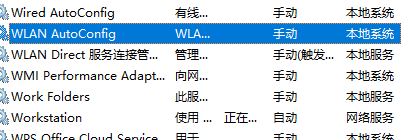
4、好了以后再点击无线网络,点击刷新之后,就可以出现WiFi了。
其他解决方法:
问题一:驱动程序问题
有时候,WiFi无法搜索到是因为你的电脑缺少或者驱动程序过时。这时候,我们需要更新驱动程序。你可以通过以下步骤来进行操作:
1. 打开“设备管理器”,方法是右键点击“计算机”图标,选择“属性”,然后点击“设备管理器”。
2. 在设备管理器中找到“网络适配器”选项,展开后找到你的WiFi适配器。
3. 右键点击WiFi适配器,选择“更新驱动程序软件”,然后按照提示进行操作。
问题二:WiFi开关问题
有时候,我们会不小心按到了电脑上的WiFi开关,导致无法搜索到WiFi。这时候,我们需要检查一下WiFi开关是否打开。一般来说,WiFi开关在电脑的侧面或者顶部,可以通过切换开关来打开或关闭WiFi功能。
问题三:无线网络服务问题
有时候,WiFi无法搜索到是因为无线网络服务没有启动。这时候,我们需要手动启动无线网络服务。你可以按照以下步骤来进行操作:
1. 按下Win + R键,打开运行窗口。
2. 输入“services.msc”并按下回车键,打开服务管理器。
3. 在服务管理器中找到“无线自动配置”服务,双击打开。
4. 在服务属性中,将启动类型设置为“自动”,然后点击“应用”和“确定”按钮。
5. 右键点击“无线自动配置”服务,选择“启动”。




